Gravatar je webová služba pre ľudí, ktorí sa chcú zdržať opakovaného nahrávania svojich profilových obrázkov na webové stránky WordPress, ktoré komentujú. Šetrí to čas, najmä ak ste bloger alebo komentujete veľa online príspevkov.
Rovnako ako akýkoľvek iný online automatizačný nástroj, aj táto webová služba raz za čas zlyhá. Ak zistíte, že váš Gravatar Cropper nefunguje, ste na správnom mieste. Naučte sa niektoré opravy, ktoré môžete vyskúšať, aby ste zabezpečili, že váš Gravatar obnoví normálne fungovanie a budete môcť bez problémov orezať svoje avatary.
Gravatar Cropper nefunguje
Orezanie avatara je jedným z najdôležitejších krokov, s ktorými sa stretnete pri nastavovaní svojich Gravatarov. Ak nemôžete prejsť cez tento krok, nebudete môcť do svojho profilu pridať žiadne nové Gravatary.
Nefunkčnosť Gravatar Cropper môže byť spôsobená celým radom problémov vrátane:
- Problémy s prehliadačom, s ktorým pracujete; niektoré prehliadače Gravatar dobre nepodporuje
- Používanie prehliadača, ktorý je zastaraný
- Chyba v softvéri Gravatar
Existujú rôzne spôsoby, ako vyriešiť tieto problémy, aby ste svoj Gravatar Cropper mohli znova orezať.
ako vyrobiť čierny betón v minecraft
Ako opraviť Gravatar Cropper nefunguje
Ak Gravatar Cropper nefunguje, skúste nasledujúce opravy.
Prepnúť na iný prehliadač
Ak používate prehliadač, ako je Internet Explorer, a zdá sa, že váš Gravatar Cropper nefunguje, skúste prejsť na iný prehliadač, ako je Firefox alebo Google Chrome, a zistite, či sa tým problém nevyrieši. Vo väčšine prípadov by to malo vyriešiť problém a potom by ste mali mať možnosť orezať obrázok. Pre istotu je najlepšie pracovať s prehliadačmi, ktoré momentálne podporujú WordPress aj Gravatar. Tie obsahujú:
- Google Chrome
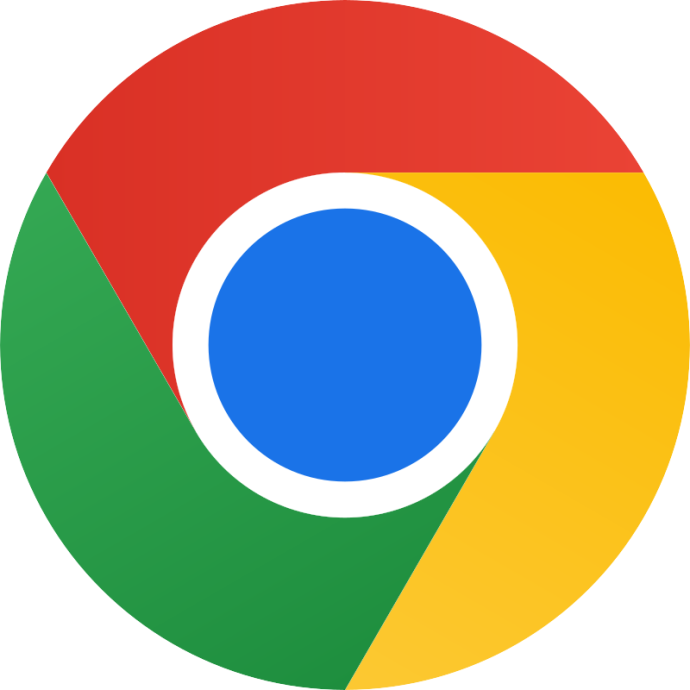
- Opera
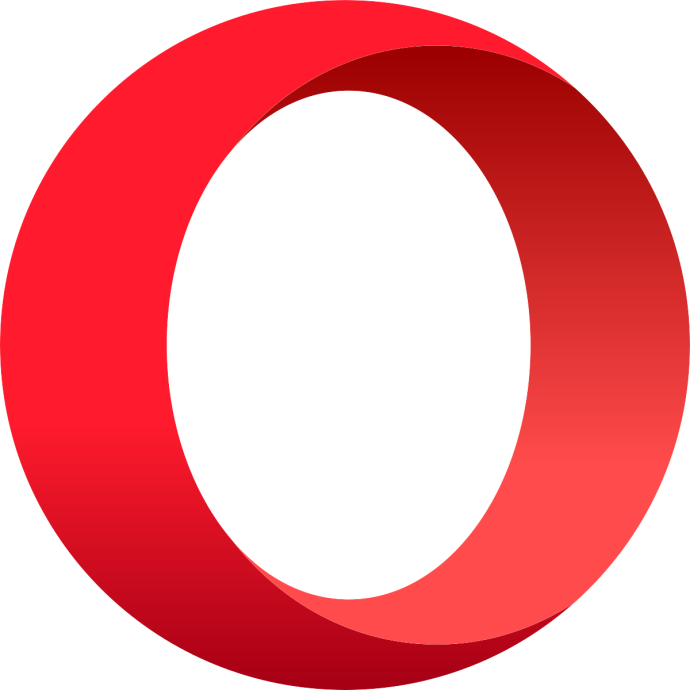
- Microsoft Edge
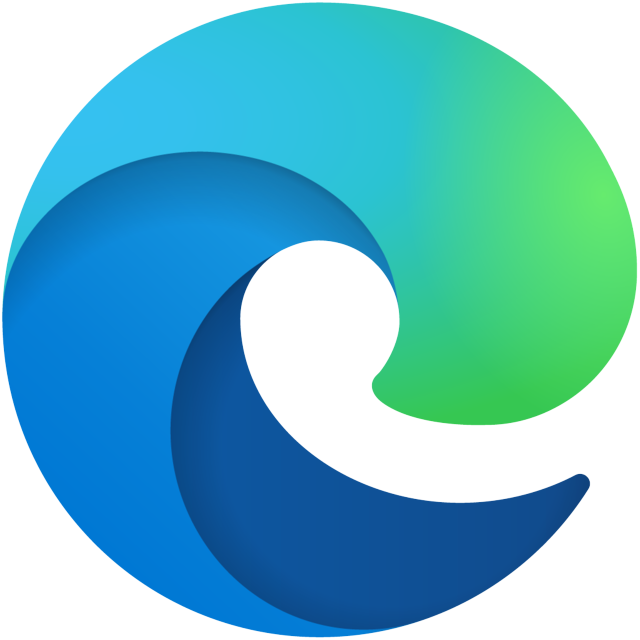
- Safari
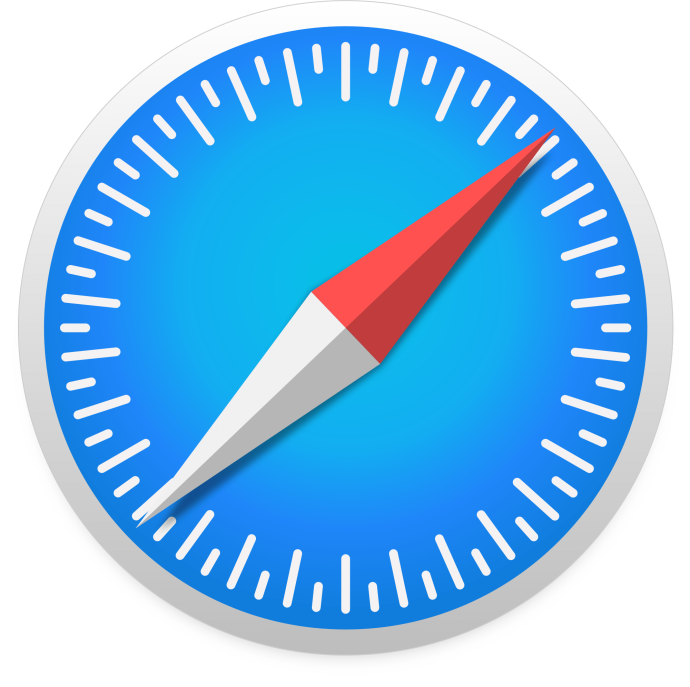
- Mozilla Firefox

Orezajte fotografiu pomocou WordPress
Ak stále nemôžete orezať fotografiu ani po prepnutí do iného prehliadača, môžete tento proces obísť tak, že prejdete na WordPress a odtiaľ orezanie obrázka. Musíte sa len uistiť, že e-mailový účet, ktorý používate pre svoj účet WordPress, je rovnaký ako ten, ktorý používate pre svoj účet Gravatar. Ak to nie je z cesty, tu je postup, ako orezať Gravatar pomocou WordPress.
- Ísť do WordPress a prihláste sa do svojho účtu pomocou rovnakého e-mailu, ktorý používate pre Gravatar.
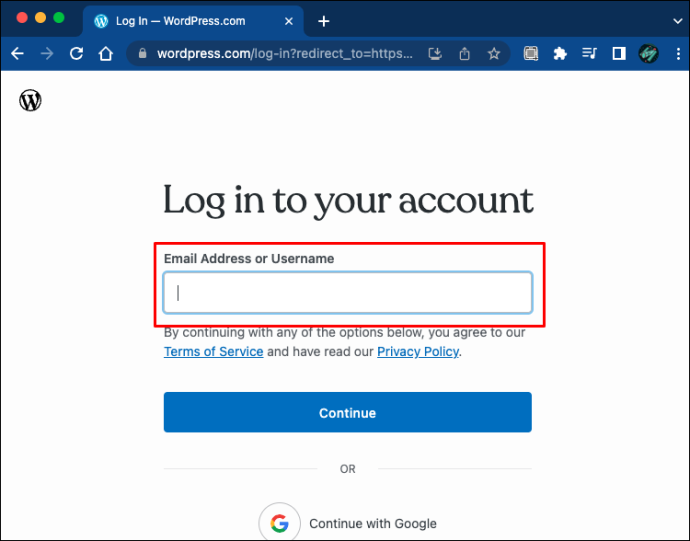
- Na ľavom bočnom paneli vyberte „Môj profil“.
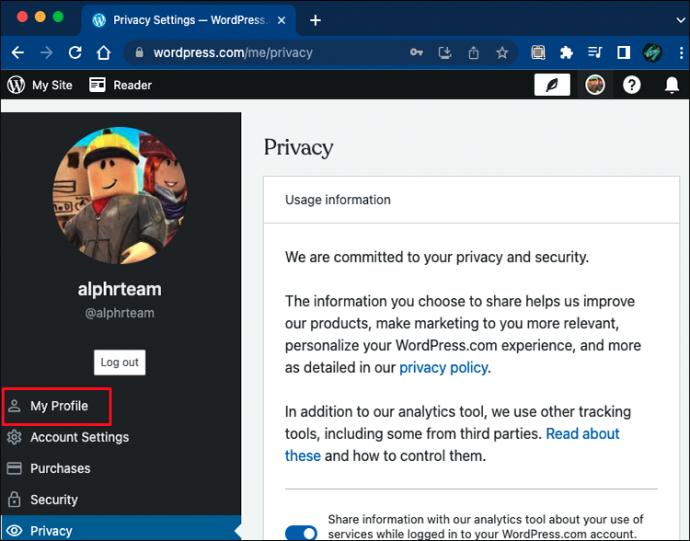
- Kliknite na svoj avatar a vyberte obrázok, ktorý ste sa pokúšali orezať pomocou Gravatar Cropper.
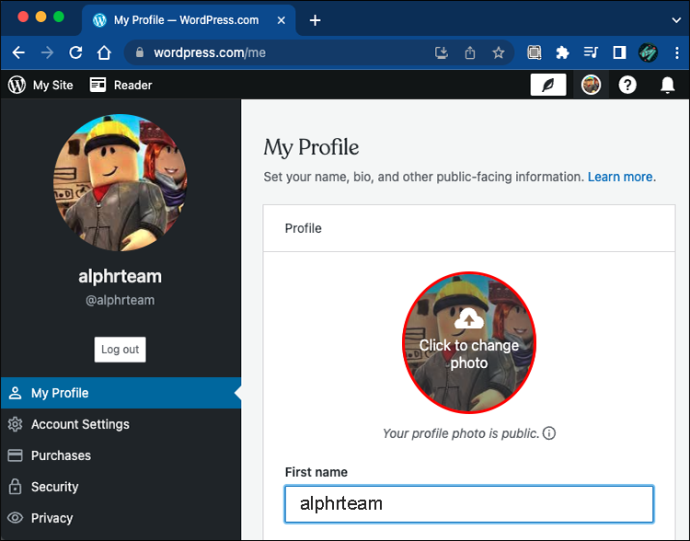
- Kliknutím na „Otvoriť“ pridáte obrázok do svojho WordPress.
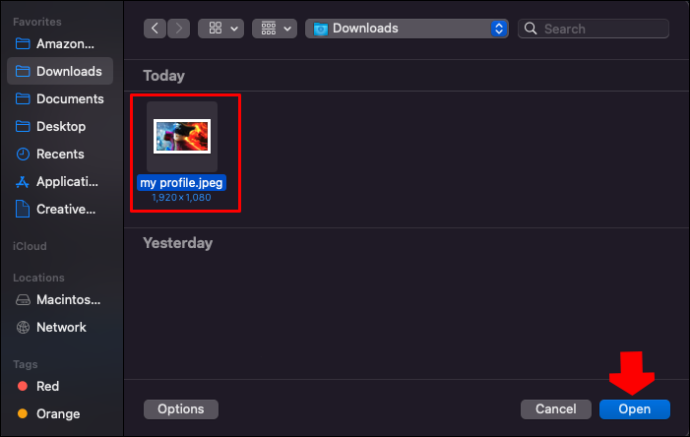
- Orežte obrázok, ako chcete, a kliknite na tlačidlo „Zmeniť moju fotografiu“.
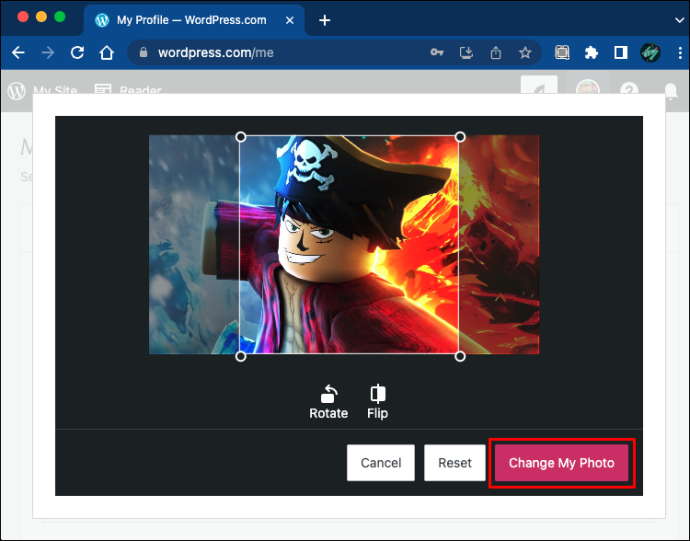
- Keď sa vrátite do svojho účtu Gravatar, mali by ste vidieť, že obrázok bol úspešne aktualizovaný a pridaný do vašich Gravatarov.
Obnovte prehliadač a vymažte vyrovnávaciu pamäť prehliadača
Ďalšou opravou, ktorú môžete vyskúšať, ak váš Gravatar Cropper nefunguje, je obnovenie stránky kliknutím na kruhovú šípku v ľavom hornom rohu obrazovky. Ak ikona obnovenia problém nevyrieši, zvážte vynútené opätovné načítanie. Tu sú skratky, ktoré môžete použiť na vynútené opätovné načítanie prehliadača v rôznych operačných systémoch.
- Linux: 'F5'
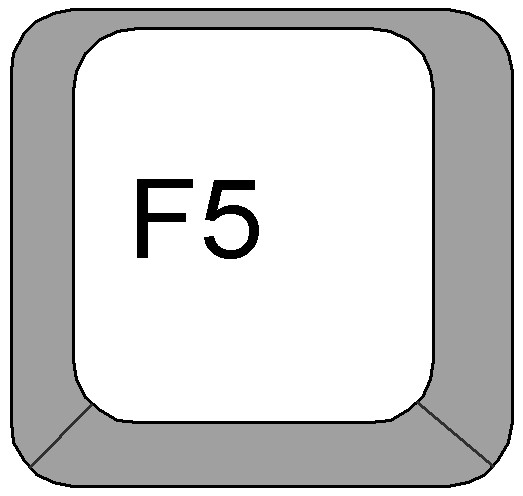
- Mac OS: „Cmd“ + „R“
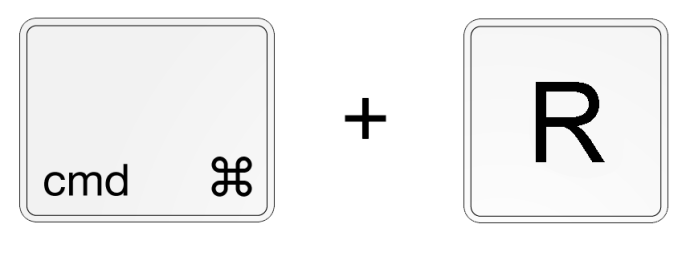
- Apple: „Apple“ + „R“
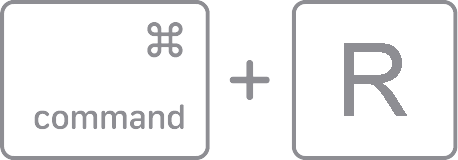
- Windows: „Ctrl“ + „F5“
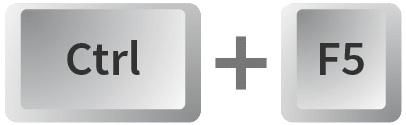
Zvážte vymazanie vyrovnávacej pamäte prehliadača, ak vynútené opätovné načítanie problém nevyrieši. Vyrovnávacia pamäť prehliadača obsahuje malé súbory s malými kúskami informácií, ktoré používateľom pomáhajú rýchlejšie pristupovať k webovým stránkam pri ich opakovanej návšteve. Aj keď je vyrovnávacia pamäť životne dôležitá pre zefektívnenie prehliadania, môže spôsobiť problémy, ktoré môžu spôsobiť, že sa celý proces pokazí.
Vymazanie vyrovnávacej pamäte v prehliadači Google Chrome
Ak chcete vymazať vyrovnávaciu pamäť prehliadača Chrome, postupujte podľa krokov nižšie.
môže Google Home Mini prehrávať hudbu z Amazonu
- OTVORENÉ Google Chrome a kliknite na tri zvislé bodky v pravom hornom rohu obrazovky.
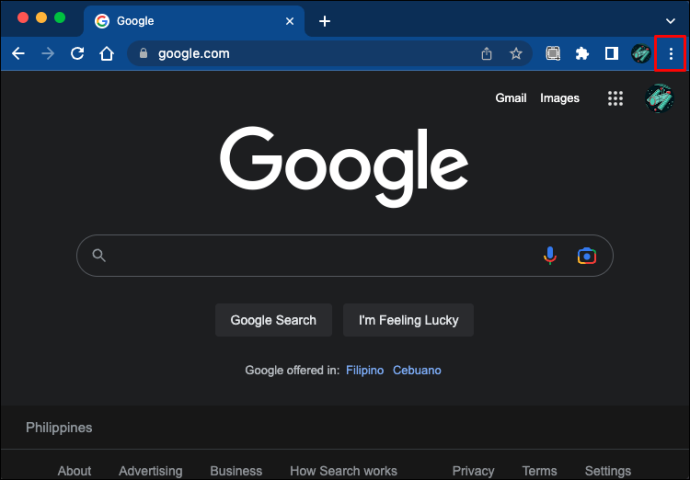
- Rozbaľte ponuku „Ďalšie nástroje“ a vyberte možnosť „Vymazať údaje prehliadania“.
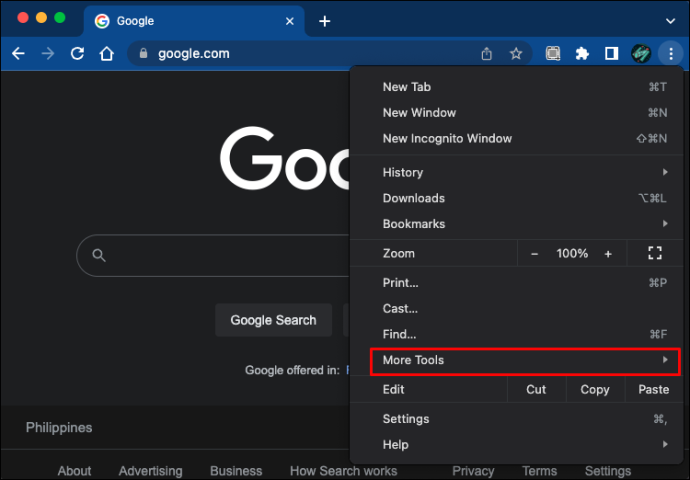
- V hornej časti stránky zadajte konkrétny časový rozsah vyrovnávacej pamäte, ktorú chcete odstrániť. Môžete vybrať možnosť „Celé obdobie“ a vymazať to všetko.
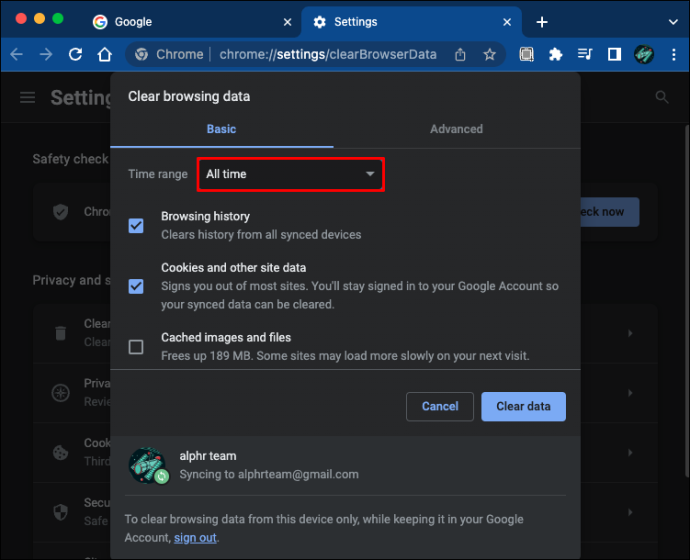
- Začiarknite políčko „Obrázky a súbory vo vyrovnávacej pamäti“.
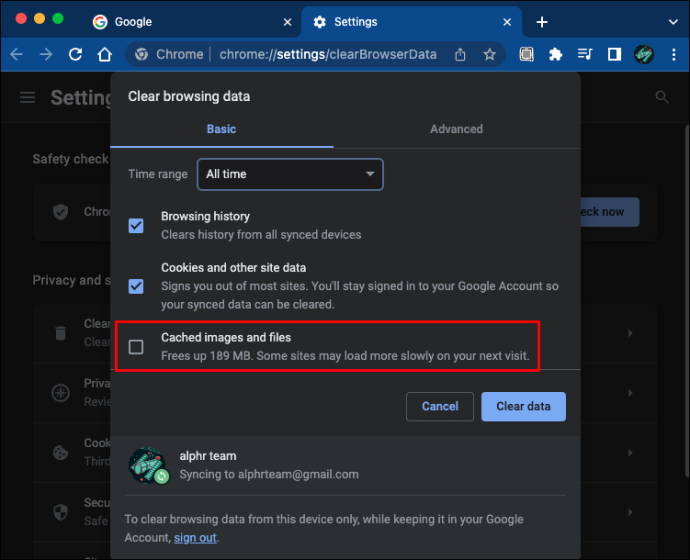
- Proces dokončíte kliknutím na možnosť „Vymazať údaje“.
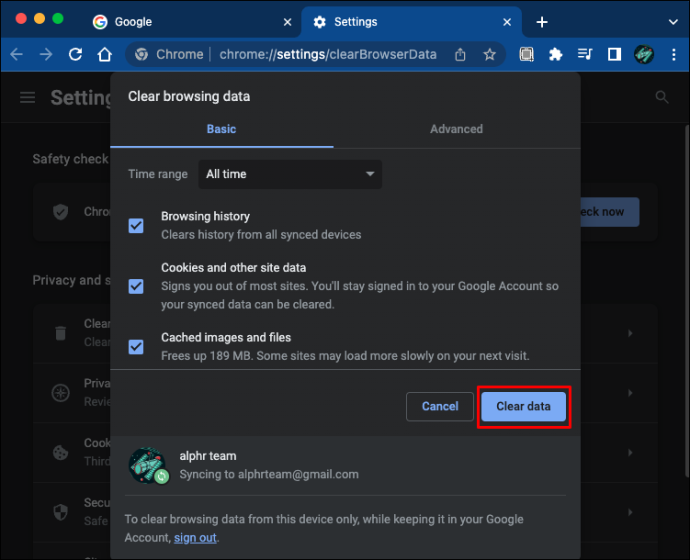
Vymazanie vyrovnávacej pamäte prehliadača v prehliadači Mozilla Firefox
Ak používate prehliadač Mozilla Firefox, vymažte vyrovnávaciu pamäť prehliadača podľa nasledujúcich krokov.
- OTVORENÉ Mozilla Firefox a kliknite na tri vodorovné čiary v pravom hornom rohu obrazovky.
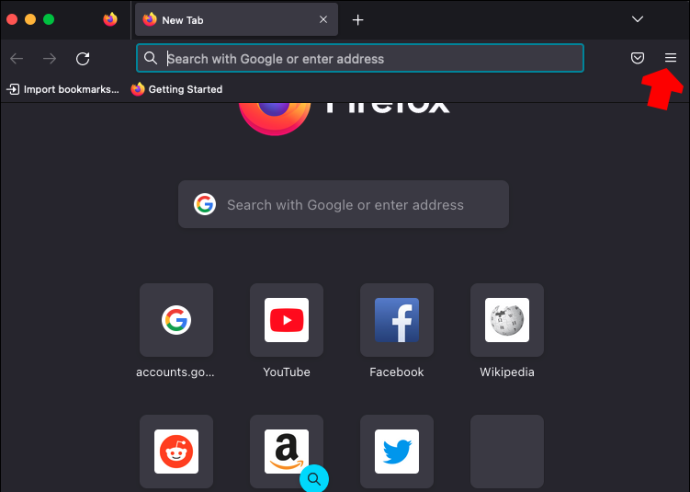
- Z možností vyberte „Nastavenia“.
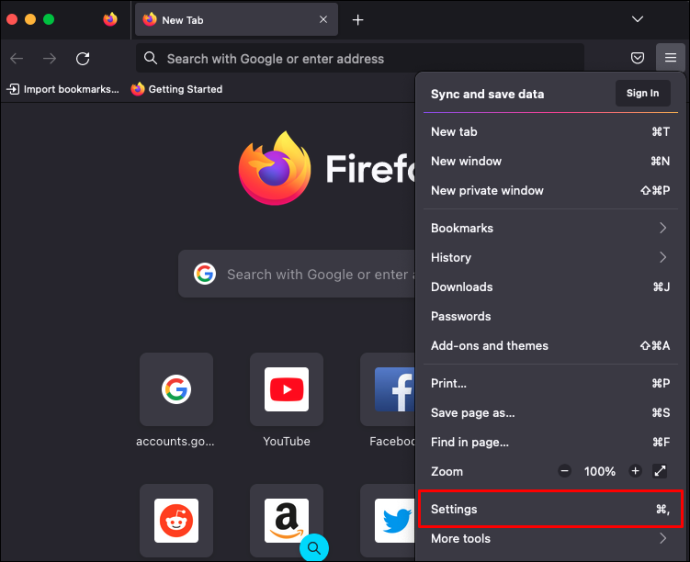
- Na ľavom bočnom paneli vyberte možnosť „Ochrana osobných údajov a zabezpečenie“.
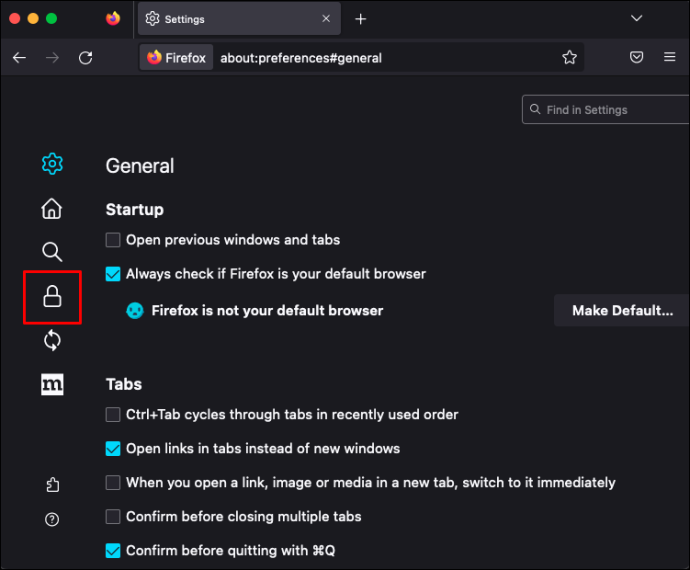
- Posuňte zobrazenie nadol na časť „Súbory cookie a údaje stránok“.
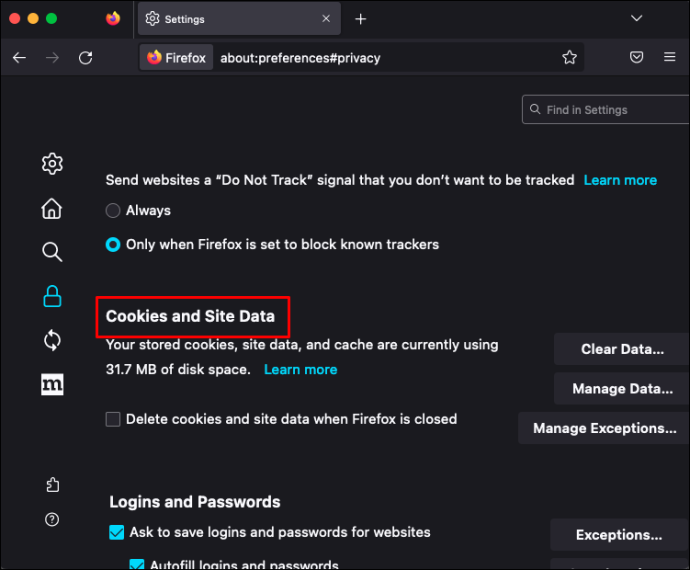
- Kliknite na tlačidlo „Vymazať údaje…“.
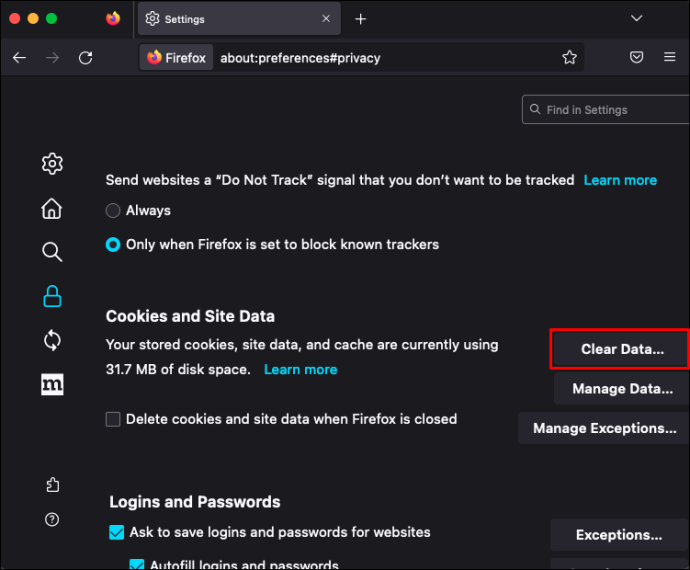
- Zrušte začiarknutie políčka „Súbory cookie a údaje stránok“ (pokiaľ ich nechcete tiež vymazať) a uistite sa, že je začiarknuté políčko „Webový obsah vo vyrovnávacej pamäti“.
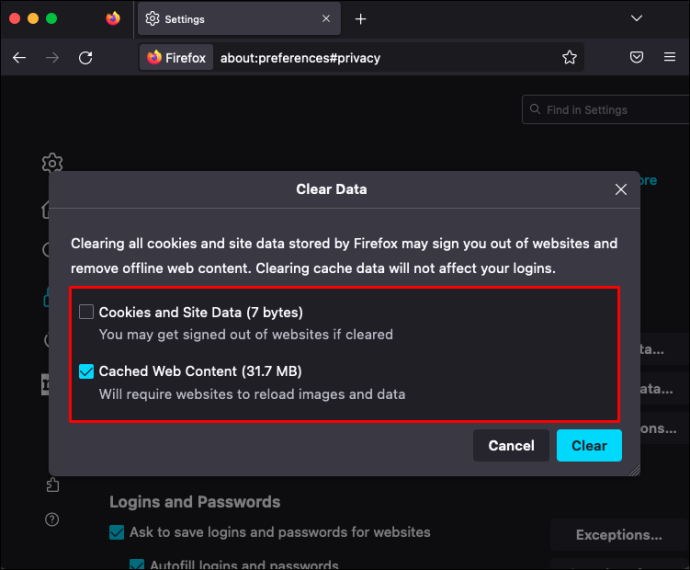
- Kliknite na tlačidlo „Vymazať“.
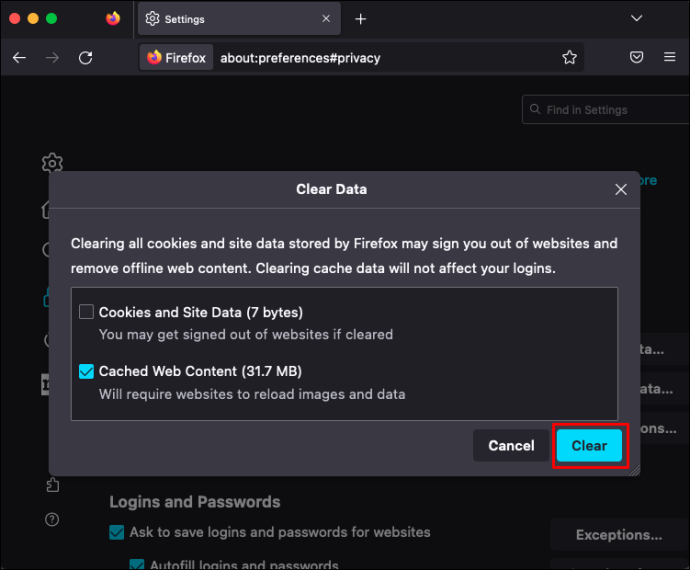
Vymazanie vyrovnávacej pamäte prehliadača na Microsoft Edge
Ak používate Microsoft Edge, je najlepšie vypnúť synchronizáciu, ak chcete vymazať vyrovnávaciu pamäť prehliadača iba na zariadení, ktoré používate. To je dvojfázový proces.
- OTVORENÉ Microsoft Edge .
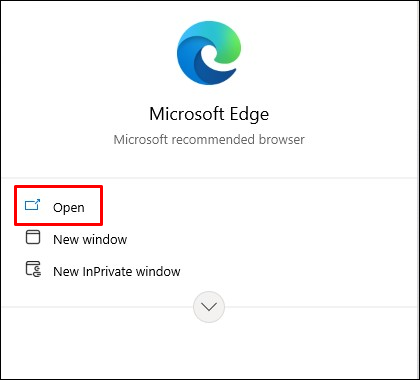
- Kliknite na tri zvislé bodky v pravom hornom rohu obrazovky.
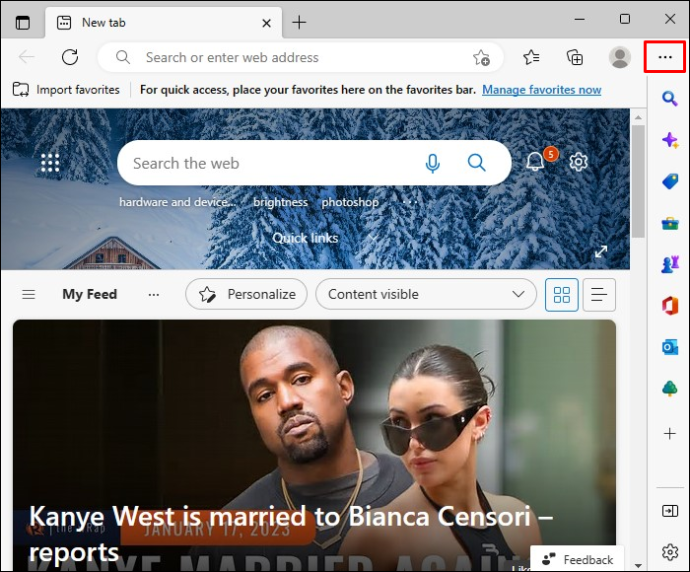
- Z ponuky vyberte možnosť „Nastavenia a ďalšie...“.
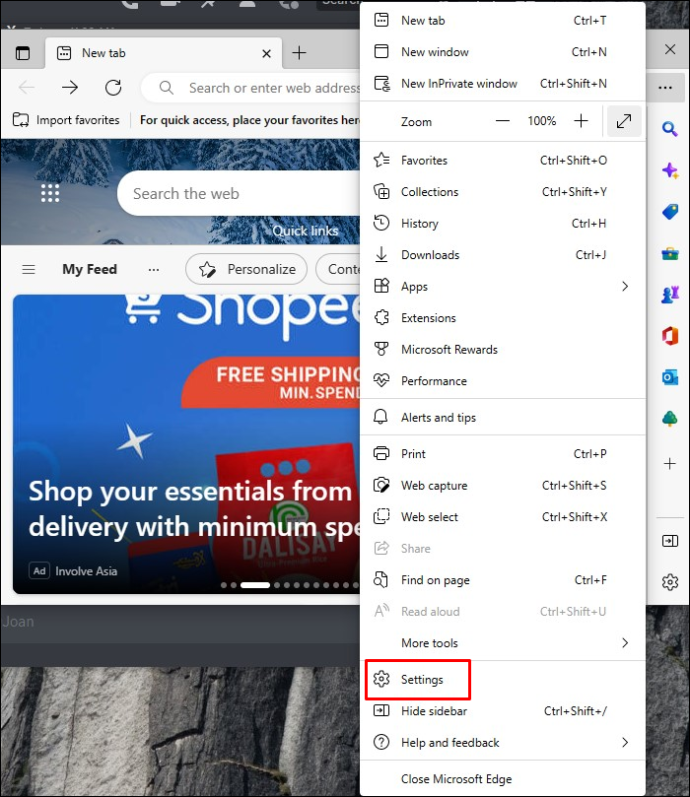
- Prejdite na „Nastavenia“ a potom na „Profily“.
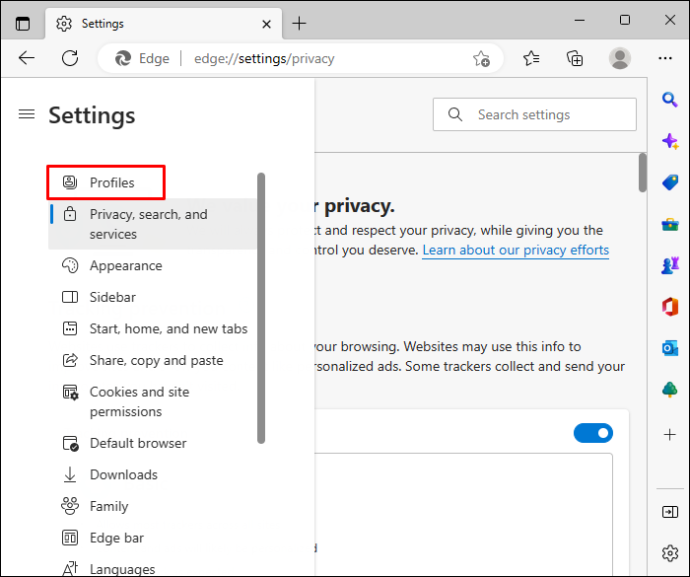
- Otvorte možnosť „Synchronizovať“ a kliknite na „Vypnúť synchronizáciu“.
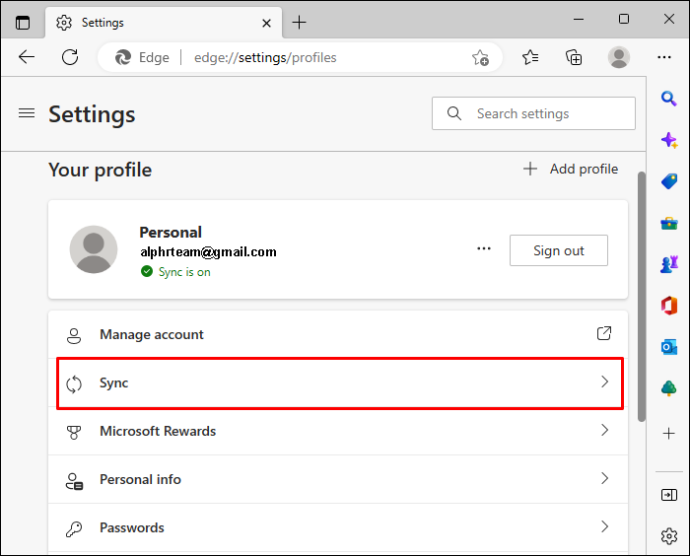
Po vypnutí synchronizácie vymažte vyrovnávaciu pamäť prehliadača podľa krokov uvedených nižšie.
- Kliknite na tri zvislé bodky v pravom hornom rohu obrazovky.
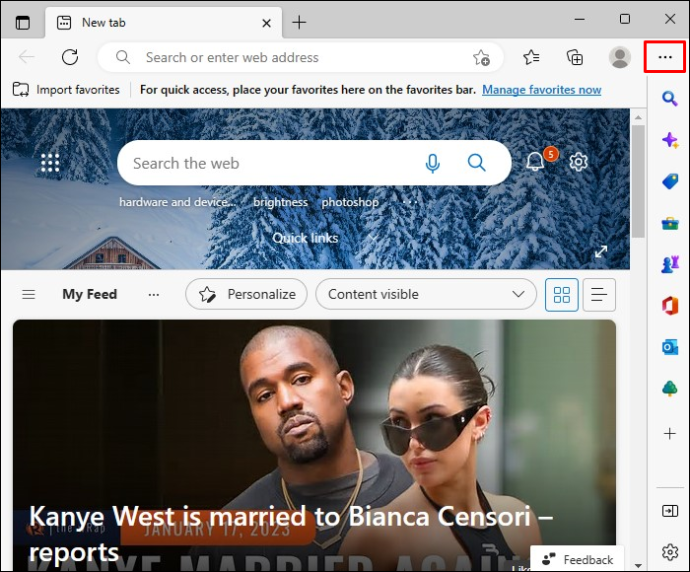
- Z možností, ktoré sa objavia, vyberte „Nastavenia a ďalšie“.
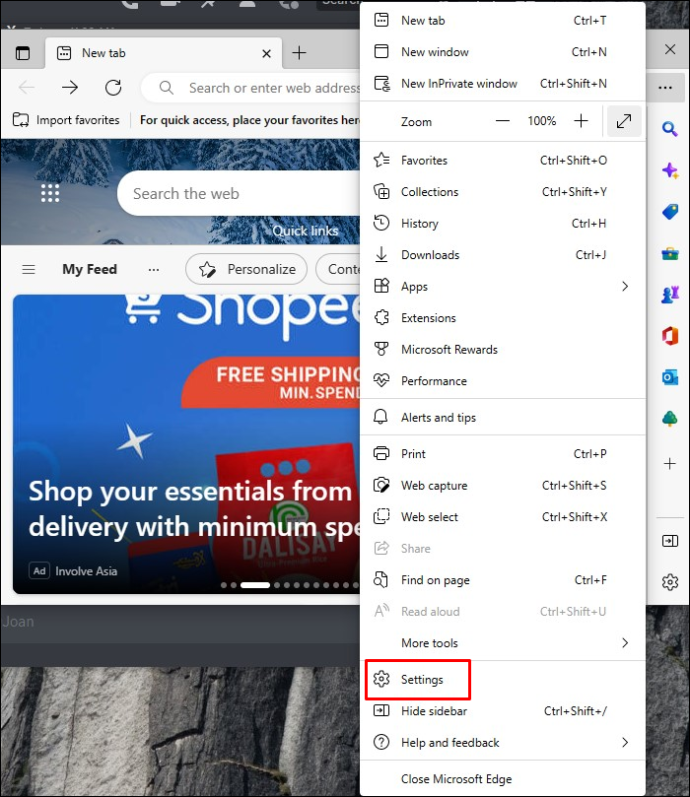
- Prejdite na „Nastavenia“ a potom na „Ochrana osobných údajov, vyhľadávanie a služby“.
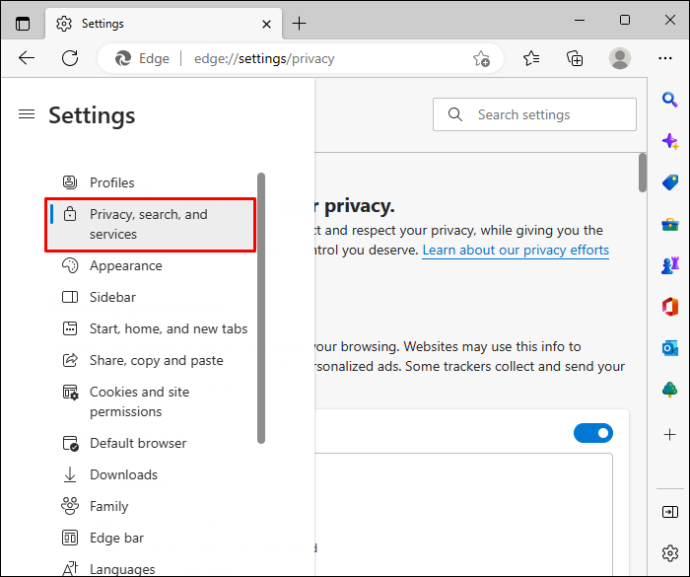
- Posuňte zobrazenie nadol na časť „Vymazať údaje prehliadania“.
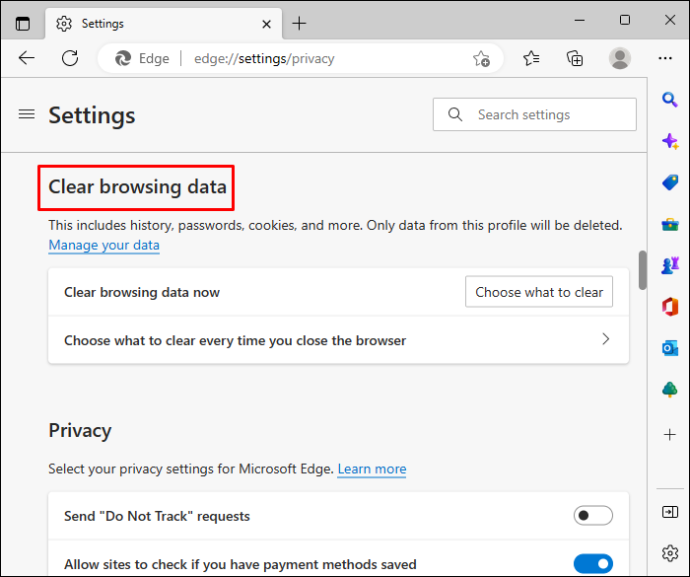
- Kliknite na tlačidlo „Vyberte, čo chcete vymazať“.
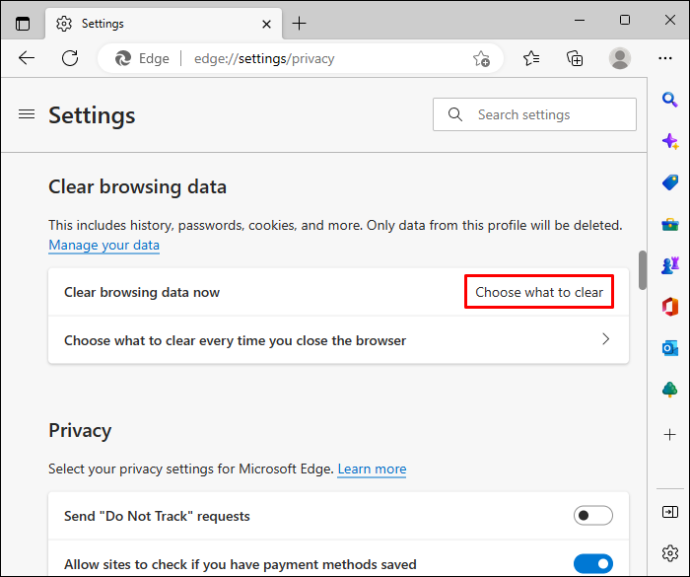
- V rozbaľovacej ponuke Časový rozsah vyberte možnosť Celé obdobie.
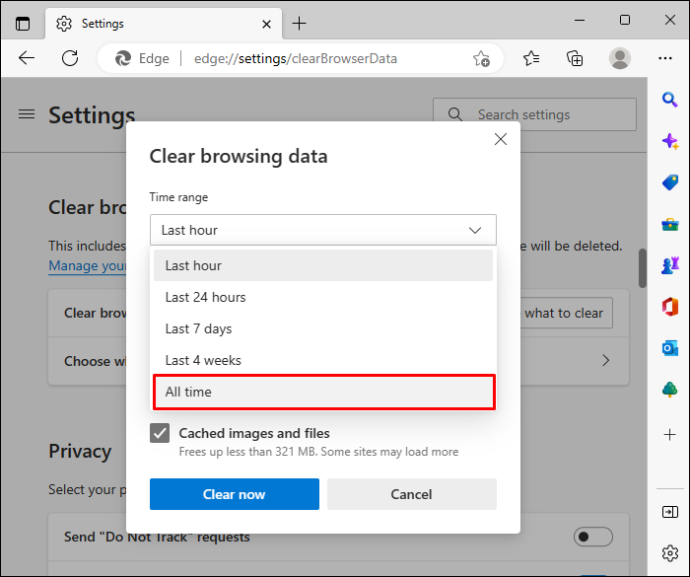
- Uistite sa, že jediná začiarknutá možnosť je „Obrázky a súbory vo vyrovnávacej pamäti“.

- Kliknite na tlačidlo „Vymazať teraz“.
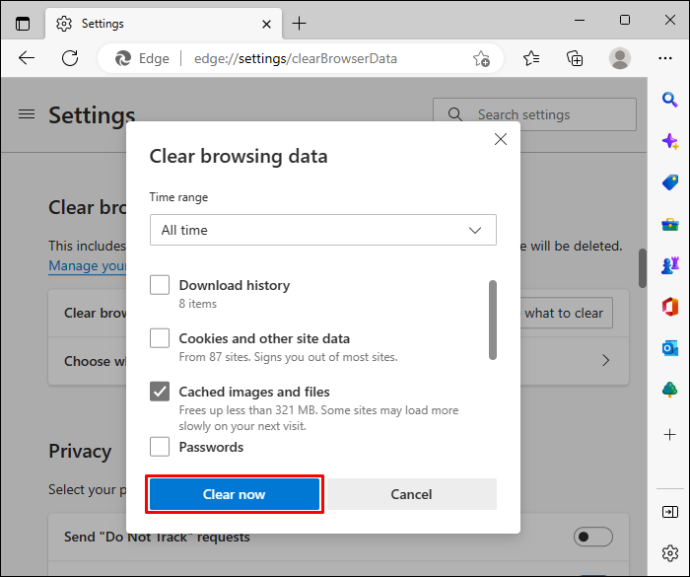
Ak používate iný prehliadač okrem vyššie uvedených, pozrite si stránku podpory, kde nájdete pokyny na vymazanie vyrovnávacej pamäte prehliadača.
Ako opraviť, že Gravatar neodovzdáva obrázok
Niekedy sa môžete stretnúť s problémami pri nahrávaní obrázka do služby Gravatar ešte predtým, ako sa ho pokúsite orezať. Ak je to tak, zvážte vyskúšanie niektorých opráv zvýraznených nižšie.
Zakážte blokovanie reklám
Ak máte problémy s nahrávaním obrázka do nástroja Gravatar Cropper, na vine môže byť blokovač reklám, ktorý používate. Blokátory reklám môžu narúšať Gravatar, takže ak ho používate, zvážte jeho dočasné vypnutie a skúste obrázok nahrať znova.
Ak používate Firefox, vypnite bezpečnostnú funkciu blokovania obsahu
Ak používate Firefox a máte problémy s nahrávaním obrázkov do Gravatar Cropper, funkcia zabezpečenia prehliadača na blokovanie obsahu môže narúšať funkciu nahrávania. O bezpečnostnej funkcii Firefoxu je známe, že zabraňuje načítaniu častí niektorých webových stránok. Najlepšie je túto funkciu úplne zakázať. Tu je návod, ako postupovať v tomto procese.
ako zapnúť súradnice v minecraft
- Prihláste sa do svojho Gravatar účet .
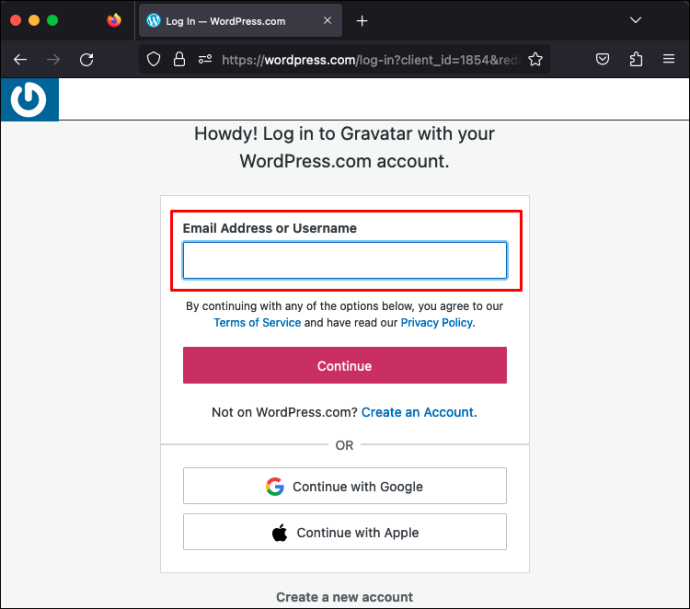
- Kliknite na ikonu informácií v ľavom hornom rohu obrazovky.
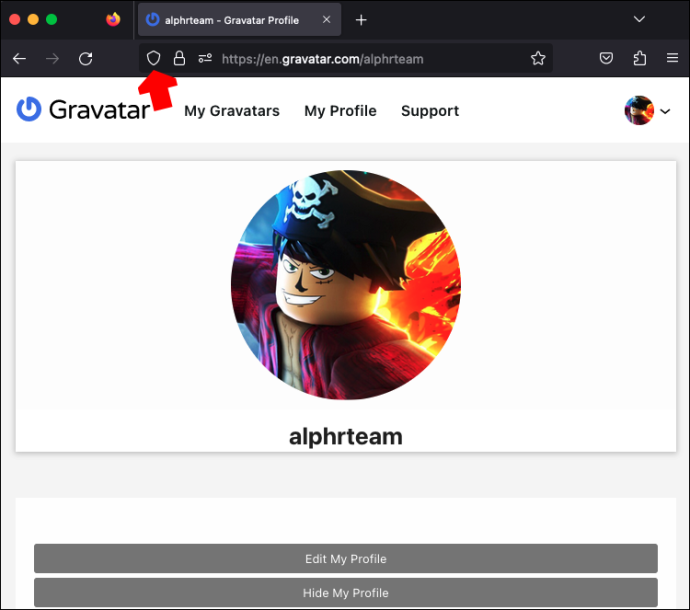
- Ak chcete deaktivovať funkciu zabezpečenia, vypnite možnosť „Rozšírená ochrana pred sledovaním pre túto lokalitu“.
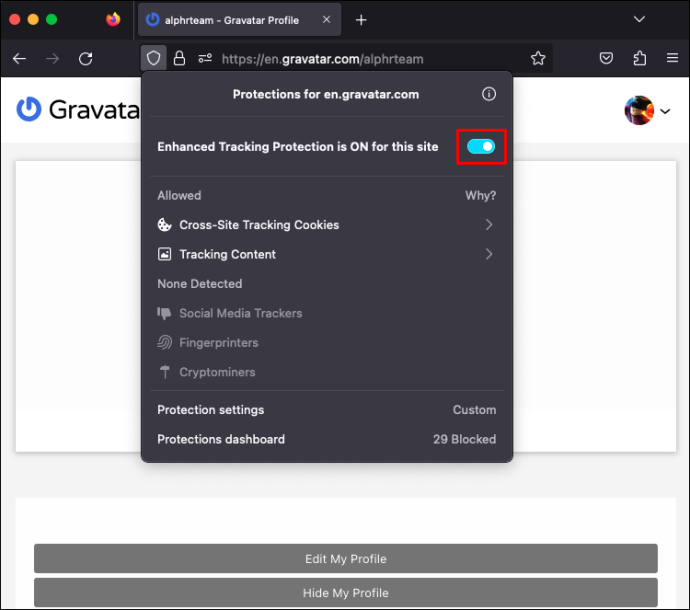
- Ak používate nové súkromné okno, kliknite na možnosť „Vylepšená ochrana sledovania zapnutá pre túto stránku“.
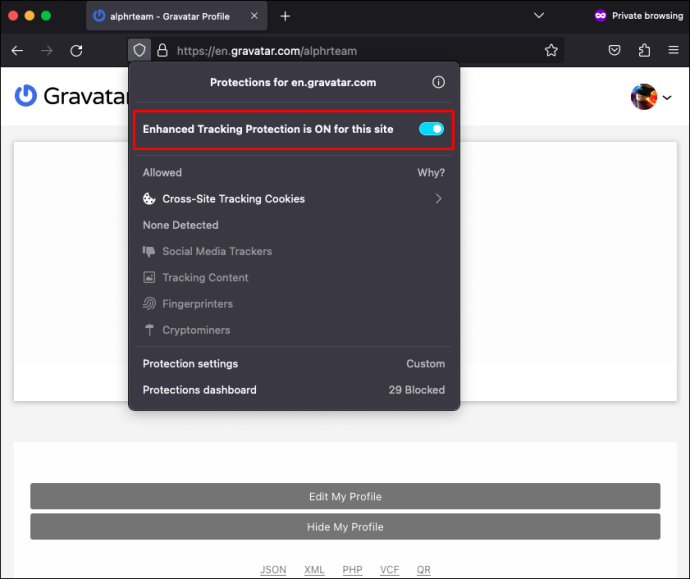
Skontrolujte veľkosť obrázka
Maximálna veľkosť pre obrázky, ktoré môžete nahrať do služby Gravatar, je 10 MB. Ak je vaša fotografia väčšia ako tento limit, dostanete varovnú správu, ktorá vás informuje, že obrázok nemôžete nahrať do systému. Budete sa musieť rozhodnúť pre menší obrázok alebo zmenšiť veľkosť obrázka, ktorý sa pokúšate nahrať pomocou nástrojov na úpravu fotografií, ako napr. Photoshop .
Ako opraviť, že sa okno Gravatar nezobrazuje správne
Existujú aj prípady, keď sa váš Gravatar nemusí zobraziť správne alebo sa dokonca nezobrazí vôbec. Tu je niekoľko dôvodov, prečo by to tak mohlo byť, spolu s niekoľkými opravami, ktoré môžete skúsiť vyriešiť problém.
- Uistite sa, že e-mailová adresa, ktorú používate pre Gravatar Cropper, je rovnaká ako adresa vo vašom profile alebo adresa, ktorú používate na komentovanie na externej stránke.
- Ak vykonáte zmeny v Gravataroch na svojom webe WordPress, vykonané zmeny sa nemusia prejaviť okamžite, alebo ak sa prejavia, nemusia sa správne zobraziť. Aktualizácia zmien na webe a v službe Gravatar môže trvať až 24 hodín, takže buďte trpezliví a zistite, či sa vaše Gravatary po 24 hodinách správne zobrazia.
- Ak sa váš Gravatar nezobrazuje na vašej vlastnej webovej stránke alebo webovej stránke, ktorú ste okomentovali, vinníkom je pravdepodobne hodnotenie, ktoré ste fotografii priradili. Väčšina webových stránok nebude zobrazovať avatary s hodnotením vyšším ako G, pretože môžu obsahovať citlivý alebo urážlivý obsah. Priraďte svojmu obrázku hodnotenie G a zistite, či sa tým váš problém vyriešil.
Uveďte svoj Gravatar Cropper do prevádzky
Nefunkčnosť Gravatar Cropper môže byť nepríjemná, ale nemala by byť dôvodom na obavy. Vo väčšine prípadov môžete problém vyriešiť tak, že sa prihlásite do svojho účtu Gravatar pomocou iného prehliadača a potom sa pokúsite orezať obrázok odtiaľ. Ak to nefunguje, odporúčame vám obísť tento proces nahraním a orezaním obrázka Gravatar prostredníctvom účtu WordPress. Akékoľvek zmeny, ktoré vykonáte na svojom profilovom obrázku WordPress, sa prejavia na vašom účte Gravatar.
Zažili ste niekedy problémy pri orezávaní svojho avatara pomocou nástroja Gravatar Cropper? Ako ste na to išli? Podeľte sa s nami o svoje skúsenosti v sekcii komentárov nižšie.









